Chia sẻ cách đổi tên trên Zalo đơn giản nhất. Trong quá trình sử dụng phần mềm Zalo, chắc hẳn rằng cũng có không ít người dùng điện thoại, máy tính có nhu cầu đổi sang một cái tên mới. Nhưng không phải ai cũng biết cách để thực hiện điều này so cho đơn giản và nhanh chóng nhất. Cùng tin công nghệ khám phá ngay những cách đổi tên Zalo cực hay ho ở bên dưới.

Chia sẻ cách đổi tên trên Zalo đơn giản nhất
Cách đổi tên Zalo trên điện thoại
Cách đổi tên Zalo đơn giản trên điện thoại hầu hết đều giống nhau vì vậy trong bài viết này sẽ giúp bạn cách thay đổi tên tài khoản Zalo:
- Bước 1: Đầu tiên login tài khoản Zalo của mình trên điện thoại.
- Bước 2: Tiếp theo bạn nhấn vào biểu tượng Thêm ở góc dưới bên phải của ứng dụng và truy cập trang cá nhân của bạn.
- Bước 3: Sau đó bạn nhấn vào dấu 3 chấm góc trên bên phải và chọn thông tin ở giao diện kế tiếp.
- Bước 4: Tiếp tục kích vào mục đổi thông tin và để bắt đầu quá trình đổi tên tài khoản Zalo.
- Bước 5: Lúc này tại mục thông tin cá nhân xuất hiện bạn nhấn vào biểu tượng bút chì tên hiện tại bạn đang dùng.
- Bước 4: Tại đây để có thể thực hiện cách đổi tên Zalo trên điện thoại bạn sẽ lần lượt nhập tên mới cần đổi rồi kích vào cập nhật để lưu tên mới tạo. Lúc này bạn sẽ thấy tên mới tạo ra của bạn.
Cách đổi tên Zalo trân điện thoại bằng kí tự đặc biệt
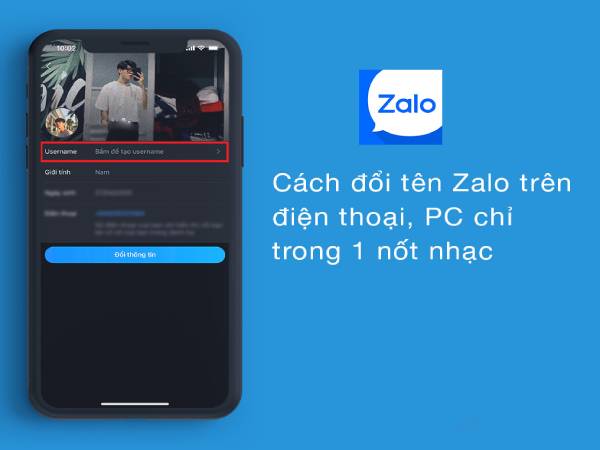
Ngoài cách đổi tên thông thường thì người dùng Zalo cũng hoàn toàn có thể sử dụng các ký tự đặc biệt để đặt tên cho Zalo của mình cách tham khảo cách đổi tên Zalo bằng ký tự đặc biệt ngay dưới đây:
- Bước 1: Đầu tiên dùng trình duyệt web trên điện thoại vào Google và tìm kiếm ký tự đặc biệt mà bạn thích.
- Bước 2: Lúc này khi đã lựa chọn cho mình được đoạn ký tự ưng ý thì bạn tự copy nó lại.
- Bước 3: Tiếp theo là login vào tài khoản tại giao diện sử dụng bạn nhấn vào trang cá nhân.
- Bước 4: Tại đây bạn nhấn vào biểu tượng 3 dấu gạch ngang ở góc trên bên phải của ứng dụng rồi chọn thông tin.
- Bước 5: Cuối cùng bạn xóa tên cũ đi kích vào phần nhập tên mới để dán đoạn ký tự đặc biệt mà bạn đã Copy lúc nãy.
Cách đổi tên Zalo ở máy tính trên nền web
Nếu như bạn muốn đổi tên Zalo nền web sẽ không bị giới hạn số lần đổi tên và không bị giới hạn ngày đổi. Đặc biệt bạn có thể thoải mái thay đổi bất kỳ tên hay và ý nghĩa nhất để đặt cho tài khoản của mình.
- Bước 1: Đầu tiên bạn login tài khoản Zalo nền web trên máy tính bằng số điện thoại, bằng mã QR.
- Bước 2: Tiếp theo login được tài khoản, tại giao diện trên Zalo bạn kích vào ảnh cá nhân rồi chọn tiếp.
- Bước 3: Lúc này bạn kích vào biểu tượng hình bút tại tên tài khoản để thay đổi tên mà mình muốn thay đổi.
Cách đổi tên Zalo PC mới nhất trên máy tính
- Bước 1: Đầu tiên bạn mở Zalo PC trên máy tính, laptop của mình rồi chọn biểu tượng tài khoản có icon ảnh đại diện trên góc trái màn hình kích vào chọn Tài khoản.
- Bước 2 : Sau đó cửa sổ mới được xuất hiện, bạn hãy bấm chọn biểu tượng thay tên mới.
- Bước 3 : Tiếp theo bạn nhập tên mới rồi chọn cập nhật.
Cách đổi tên bạn bè trên Zalo
Cách đổi tên danh bạ theo ý muốn của mình và đồng bộ hóa Zalo
- Bước 1: Trước tiên vào danh bạ rồi chọn danh bạ mà bạn muốn đổi tên trên Zalo
- Bước 2: Sau đó đến mục đổi danh bạ Zalo ta chọn mục danh bạ tiếp đến bấm cập nhật danh bạ.
- Bước 3: Tiếp theo sau khi thực hiện xong, tất cả bạn bè trên Zalo sẽ được cập nhật giống hệt tên danh bạ mà bạn muốn đổi.
Qua bài viết trên chắc bạn đã biết được cách đổi tên tài khoản Zalo của mình rồi. Hi vọng rằng bài viết sẽ có ích cho bạn và người thân.
=>> Xem thêm: Thông tin cách xóa tài khoản Google trên điện thoại
"Mong rằng những chia sẻ trên sẽ giúp bạn hiểu rõ hơn và tự mình khám phá những thông điệp ẩn sau mỗi giấc mơ. Bài viết chỉ mang tính chất tham khảo. Chúc bạn gặp nhiều may mắn!"

